-
电脑显示windows无法访问指定设备怎么办
- 2019-06-12 09:09:00 来源:windows10系统之家 作者:爱win10
电脑现在已经普及到家家户户,但是大部分朋友对电脑的了解仅是停留在学习娱乐方面,当电脑出现问题时就比较束手无策了。比如电脑显示Windows无法访问指定设备的问题。不知道的小伙伴的赶紧来瞧瞧解决方法吧
大家在使用电脑的时候有没有遇到Windows无法访问指定设备路径或文件的情况呢?很多朋友遇到后就比较纳闷,自己电脑的东西自己还不能查看?下面,我就给大家介绍一下电脑显示Windows无法访问指定设备的解决方法
电脑显示Windows无法访问指定设备的解决方法
方法一、开启超级管理员权限
1、右击桌面“计算机”图标,选择“管理”
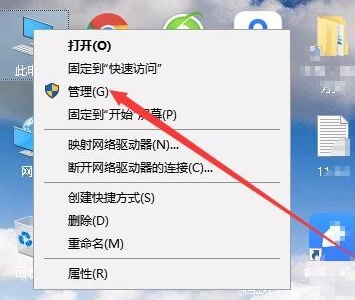
windows电脑图解1
2、展开左侧的“本地用户和组”菜单项,点击用户,右侧找到Administrator用户名,双击打开
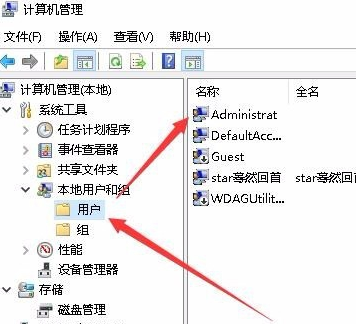
无法访问指定设备电脑图解2
3、取消“帐户已禁用”的勾选,点击确定

电脑电脑图解3
方法二、修改管理员权限
1、有些朋友可能说我们打开管理员权限了,但是还是打不开一些文件。这时候就右击无法打开的盘符或是文件夹,选择“属性”
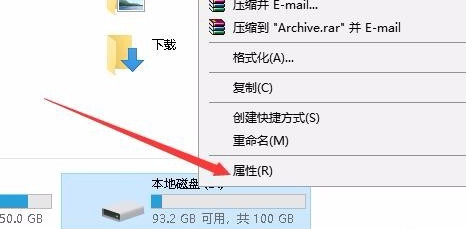
电脑电脑图解4
2、切换至“安全”选项卡。
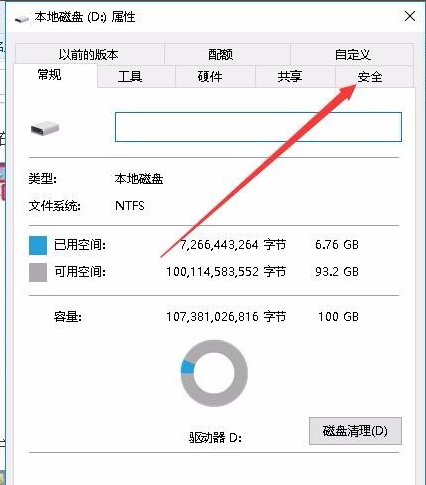
无法访问指定设备电脑图解5
3、在组或用户名下方找到Administrator用户,点击“编辑”
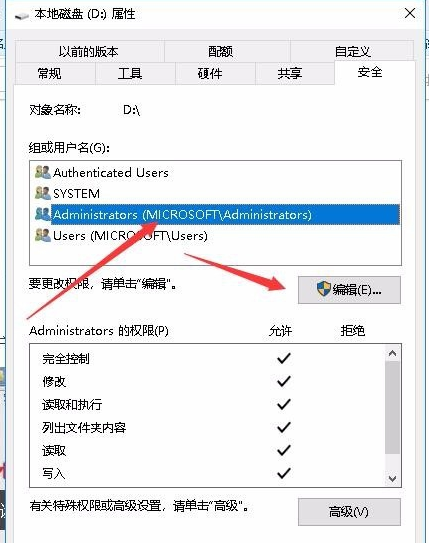
无法访问指定设备电脑图解6
4、将所有的权限设置项改为允许,点击确定即可
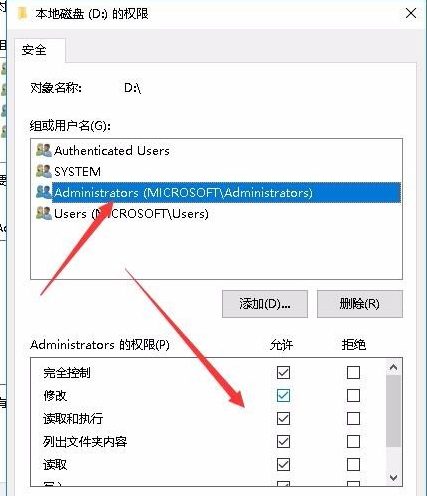
win无法访问指定路径电脑图解7
以上就是电脑显示Windows无法访问指定设备的解决方法了,学会了就赶紧动手试试吧
猜您喜欢
- 谷歌电脑win10家庭版系统下载与安装..2019-08-19
- 小编告诉你电脑没有声音怎么办..2019-01-22
- 小编告诉你QQ隐藏了怎么找出来..2019-05-11
- 讲解mdb文件怎么打开2019-03-12
- win8怎么升级win102020-12-30
- 主编教您怎么调节电脑亮度..2019-01-03
相关推荐
- 详解打印机打出来是白纸怎么解决.. 2019-05-10
- win8专业版激活工具使用教程.. 2022-08-24
- 详解win8升级win10系统方法 2019-03-18
- 最全面如何一键重装win8.1系统.. 2019-04-11
- 解决笔记本怎么重装系统 2019-05-31
- win8密钥超详细汇总 2022-08-22





 魔法猪一健重装系统win10
魔法猪一健重装系统win10
 装机吧重装系统win10
装机吧重装系统win10
 系统之家一键重装
系统之家一键重装
 小白重装win10
小白重装win10
 Free MP3 Cutter and Editor 2.6汉化版 (音频切割与编辑工具)
Free MP3 Cutter and Editor 2.6汉化版 (音频切割与编辑工具) 电脑公司 ghost xp_sp3 稳定装机版 2018.09
电脑公司 ghost xp_sp3 稳定装机版 2018.09 恢复回收站删除文件工具V4.1.29.50318 绿色版 (文件恢复工具)
恢复回收站删除文件工具V4.1.29.50318 绿色版 (文件恢复工具) 系统之家ghost win7 x86 纯净版201603
系统之家ghost win7 x86 纯净版201603 萝卜家园Ghost xp xp3 快速装机版 v1905
萝卜家园Ghost xp xp3 快速装机版 v1905 Acme CADSee v5.6(汉化破解版下载)
Acme CADSee v5.6(汉化破解版下载) 新萝卜家园Wi
新萝卜家园Wi 雨林木风win1
雨林木风win1 深度技术Ghos
深度技术Ghos 深度技术win1
深度技术win1 小白系统ghos
小白系统ghos 系统之家Ghos
系统之家Ghos win10 32位官
win10 32位官 小白系统ghos
小白系统ghos 雨林木风Ghos
雨林木风Ghos 最新PPTV绿色
最新PPTV绿色 粤公网安备 44130202001061号
粤公网安备 44130202001061号